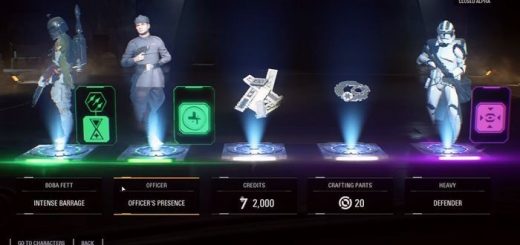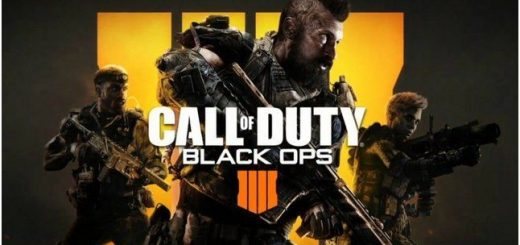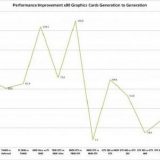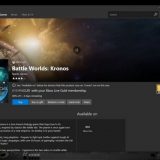Skyrim не запускается

Оглавление
- Медленная загрузка игры из Steam
- Игра не запускается или вылетает после старта с ошибкой «Missing X3DAudio1_7.dll».
- Игра не видит видеокарту Nvidia
- «The Elder Scrolls V: Skyrim — ошибка в Steam — игра временно недоступна»
- Как сделать английскую озвучку + русские субтитры?
- Где находится файл Skyrim.ini?
- В лаунчере неактивна кнопка «Файлы»
- В игре слишком тихий звук
- При запуске игры компьютер начинает прерывисто пищать
- Как отключить вертикальную синхронизацию?
- Магические эффекты продолжают отображаться на герое даже после истечения времени их действия
- Во время загрузки игры, после появления эмблемы Skyrim, игра на некоторое время зависает, а затем вылетает
- Как вращать предметы в инвентаре?
- Где находятся сейвы?
- У теней отсутствует сглаживание, хотя выбраны максимальные настройки качества
- На экране отображается два курсора — игровой и системный
- Игра неожиданно вылетает на рабочий стол (при переходах, загрузках)
- На персонаже отображаются различные эффекты, возникшие из-за глюков игры (горящие глаза, пар, дым, ауры мобов)
- High Resolution Texture Pack корректно работает только на 64-битных системах при наличии 4Гб оперативной памяти.
- Дополнение Dawnguard, представленное в Steam, полностью совместимо с русской версией Skyrim.
Медленная загрузка игры из Steam
В настройках Steam попробуйте изменить регион загрузки на любой другой.
Игра не запускается или вылетает после старта с ошибкой «Missing X3DAudio1_7.dll».
Обновите DirectX.
Игра не видит видеокарту Nvidia
Если проблема осталась:
«The Elder Scrolls V: Skyrim — ошибка в Steam — игра временно недоступна»
Выйдите из Steam и снова войдите.
Как сделать английскую озвучку + русские субтитры?
Из английской версии скопируйте файлы Skyrim — Voices.bsa и Skyrim — VoicesExtra.bsa, расположенные в папке Data в директории с игрой. Затем измените язык в свойствах игры на русский и замените файлы локализации на те, что копировали из оригинала.
Англоязычная консоль в русской версии.
Если после этого изменений не произошло, сделайте английский язык языком ввода по умолчанию:
ПКМ по значку языка в панели задач = Параметры.
Где находится файл Skyrim.ini?
В лаунчере неактивна кнопка «Файлы»
Откройте файл SkyrimPrefs.ini, найдите раздел [Launcher] и строку bEnableFileSelection=0 и измените ее на bEnableFileSelection=1.
В игре слишком тихий звук
Откройте файл SkyrimPrefs.ini, найдите строчку fAudioMasterVolume= и поставьте для начала 2.0000. Все еще тихо? Отменяем изменение, включаем тонкомпенсацию:
- ПКМ по значку звука в трее = Устройства воспроизведения = ПКМ по «Динамики» = Свойства = Улучшения.
- Найдите в списке пункт «Тонкомпенсация», отметьте его и примените изменение.
При запуске игры компьютер начинает прерывисто пищать
Отключите контроллер Xbox 360 в настройках игры или же в файле SkyrimPref.ini найдите строчку bGamepadEnable=1. Измените значение на 0.
Как отключить вертикальную синхронизацию?
Откройте файл Skyrim.ini, найдите секцию [Display] и в ее конце добавьте строку iPresentInterval=0.
Магические эффекты продолжают отображаться на герое даже после истечения времени их действия
В консоли (~) напишите sexchange, затем повторите команду, чтобы изменить пол персонажа на изначальный. Или же превратитесь в оборотня, а затем примите человеческий облик.
Во время загрузки игры, после появления эмблемы Skyrim, игра на некоторое время зависает, а затем вылетает
ПКМ по значку звука в трее = Устройства воспроизведения = ПКМ по «Динамики» = Свойства = Дополнительно = Выберите значение «16 бит, 48000 Hz
В файле Skyrim.ini измените строку sLanguage=ENGLISH на sLanguage=RUSSIAN.
Если после всех манипуляций игра продолжает не запускаться, удалите файл Skyrim.ini.
Как вращать предметы в инвентаре?
Зажмите левую кнопку мыши и перемещайте манипулятор. Если необходимо увеличить предмет, наведите на него курсор и покрутите колесико мыши или же просто нажмите клавишу C.
Где находятся сейвы?
Сейвы работать будут, и для этого даже делать ничего не нужно — они лежат в той же папке, что и у лицензионной версии. А вот уже полученные ачивменты не засчитают.
Найти сейвы можно здесь:
- Windows XP: Мои документы\My Games\Skyrim\Saves
- Windows 7: Документы\Мои документы\My Games\Skyrim\Saves
- Windows 10: Документы\Мои документы\My Games\Skyrim\Saves
У теней отсутствует сглаживание, хотя выбраны максимальные настройки качества
В файле SkyrimPrefs.ini найдите строчку iBlurDeferredShadowMask= и поставьте, к примеру, 7. Тени станут более размытыми и менее детализированными, однако от «лесенки» не останется ни следа.
Для обладателей мощных систем подойдет вариант с увеличением разрешения теней. Для этого в файле SkyrimPrefs.ini найдите строчку iShadowMapResolution= и поставьте значение 8192. Если после данных манипуляций начались вылеты/тормоза, уменьшайте значение с шагом 512 до тех пор, пока не получите стабильную работу игры.
На экране отображается два курсора — игровой и системный
Не сворачивайте игру с помощью Alt+Tab, закройте фоновые программы, отключите композицию рабочего стола (Win7).
Игра неожиданно вылетает на рабочий стол (при переходах, загрузках)
Проверяем порядок загрузки модов:
На персонаже отображаются различные эффекты, возникшие из-за глюков игры (горящие глаза, пар, дым, ауры мобов)
Например, чтобы избавиться от глаз драугра на персонаже, вместо spell_ID вводим F71D1.
High Resolution Texture Pack корректно работает только на 64-битных системах при наличии 4Гб оперативной памяти. Дополнение Dawnguard, представленное в Steam, полностью совместимо с русской версией Skyrim.